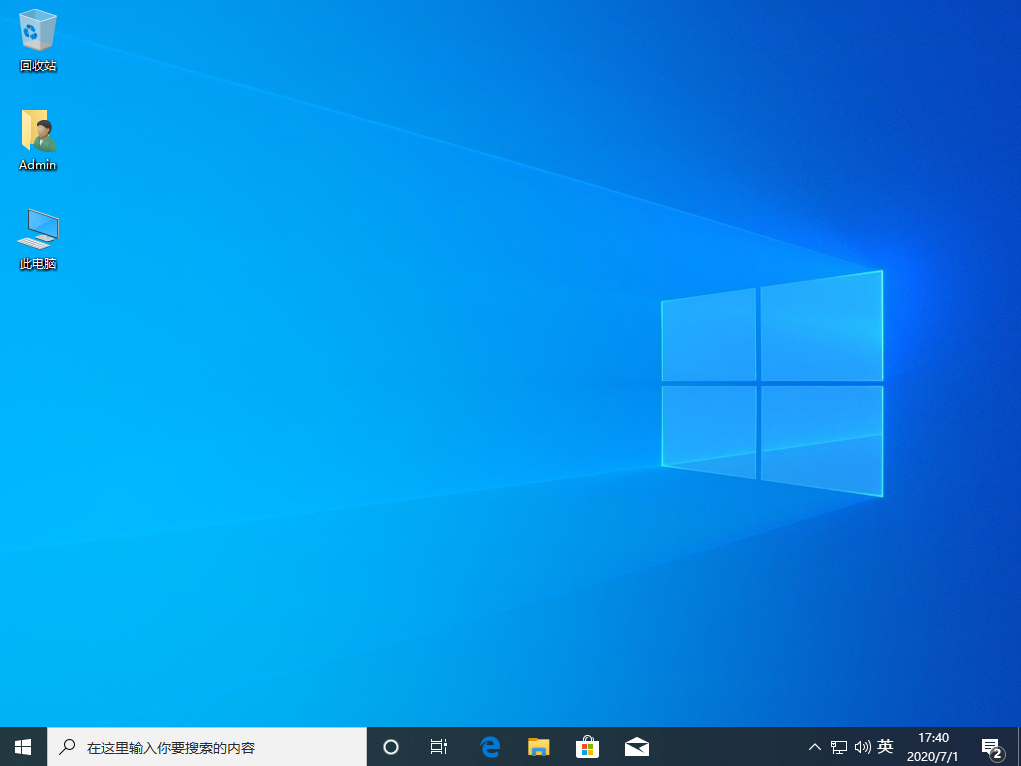重装系统没声音怎么办
以下就是重装系统后没有声音的解决方法,以后遇到电脑重装系统以后如果没有声音就知道怎么处理了,今天,我们一起来看看重装系统后没有声音怎么办。我们一起来看看重装系统没声音解决方法吧。
工具/原料:
系统版本:windows10系统
品牌型号:戴尔灵越16pro
方法/步骤:
WEEX交易所已上线平台币 WEEX Token (WXT)。WXT 作为 WEEX 交易所生态系统的基石,主要用于激励 WEEX 交易平台社区的合作伙伴、贡献者、先驱和活跃成员。
新用户注册 WEEX 账户、参与交易挖矿及平台其他活动,均可免费获得 WXT 空投奖励。
方法一:检查驱动
1、鼠标右击桌面的计算机图标,然后选择“管理”;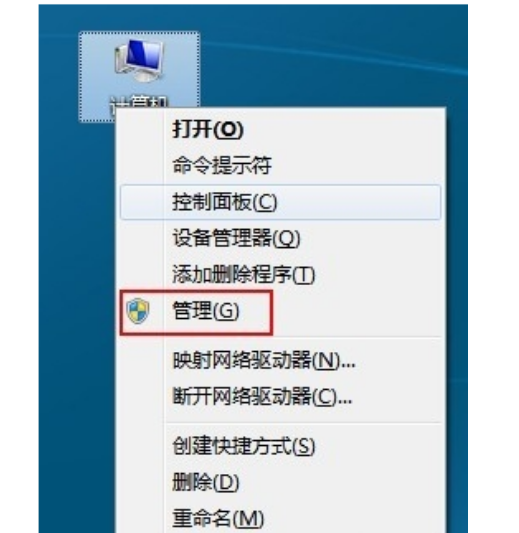
2、鼠标点击系统工具里的“设备管理器”,接着展开“声音、视频和游戏控制器”;
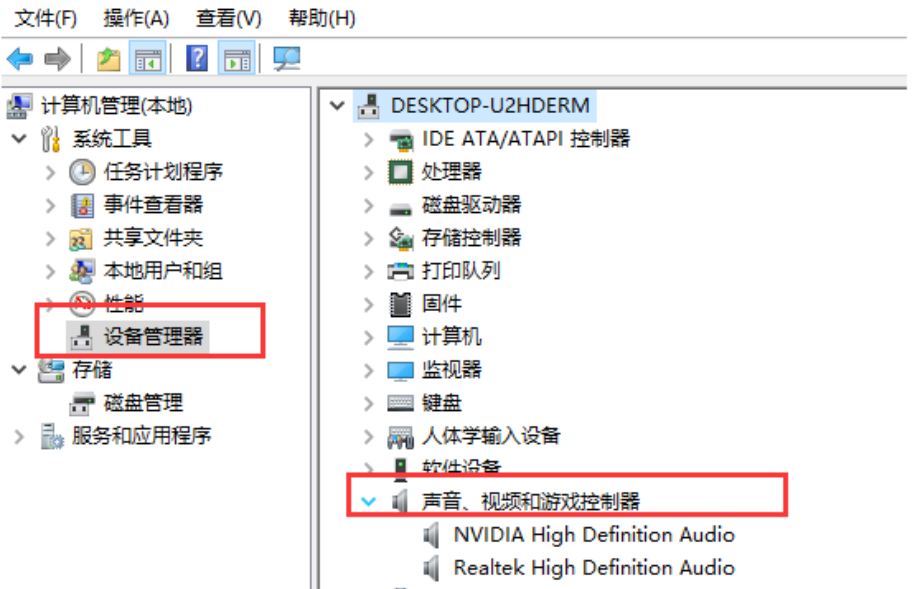
3、查看声音、视频和游戏控制器选项中,有没有没有黄色感叹号,鼠标右击音频设备选择属性。
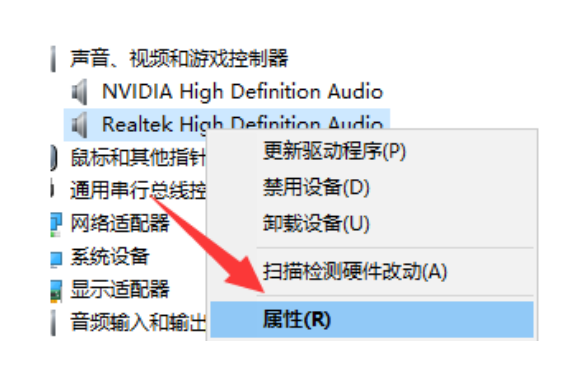
4、此时我们只要将原来的驱动程序卸载掉,鼠标双击打开含有Audio的设置项,接着切换到“驱动程序”选项卡,点击“卸载”按钮,然后重新安装就可以了。

方法二:查看一下系统设置
1、查看设置声音相关属性,我们先进入控制面板——声音选项,在播放选项卡的扬声器这个设备,鼠标双击打开属性窗口,然后在级别选项卡中,要保持喇叭状的按钮为正常状态。
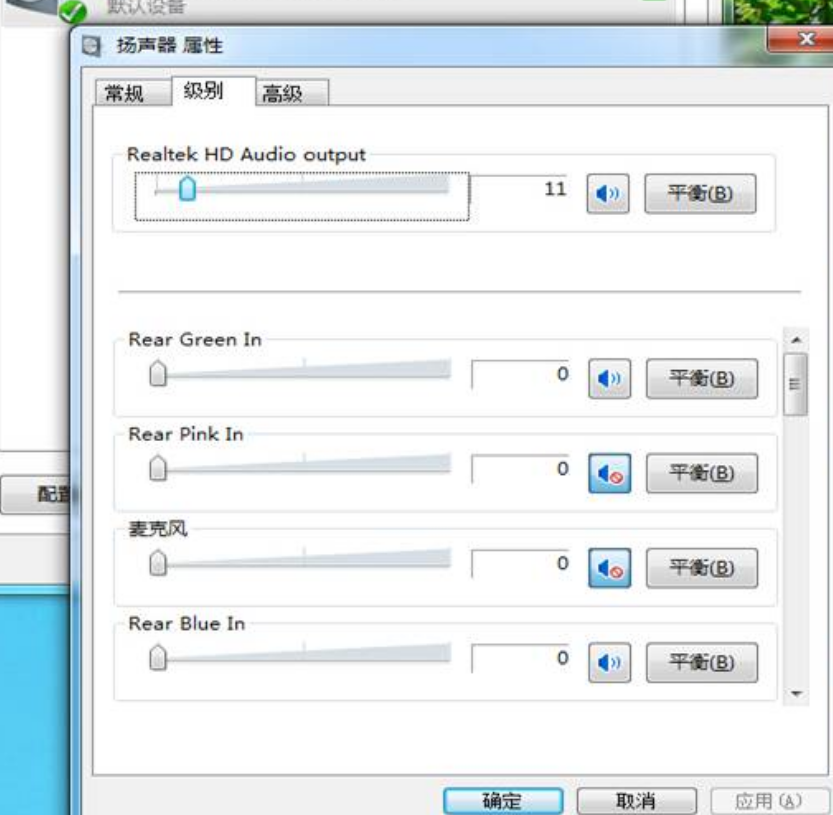
2、假如麦克风没声音这种情况,就进入录制选项卡中的级别一栏,只要保持声音样的图标为正常状态即可。
总结:
方法一:检查驱动
将原来的驱动程序卸载掉,鼠标双击打开含有Audio的设置项,接着切换到“驱动程序”选项卡,点击“卸载”按钮,然后重新安装。
方法二:查看一下系统设置
本站资源均来源于网络或网友投稿,部分资源未经测试,难免存在BUG,所有资源只限于学习研究,不得商用。如使用本站下载的资源造成任何损失或发生侵权行为,均与本站无关。如不接受本声明请勿下载!本站资源如有侵权,请联系QQ:497149677核实后立即删除!
最客资源网 » 重装系统没声音怎么办
最客资源网 » 重装系统没声音怎么办